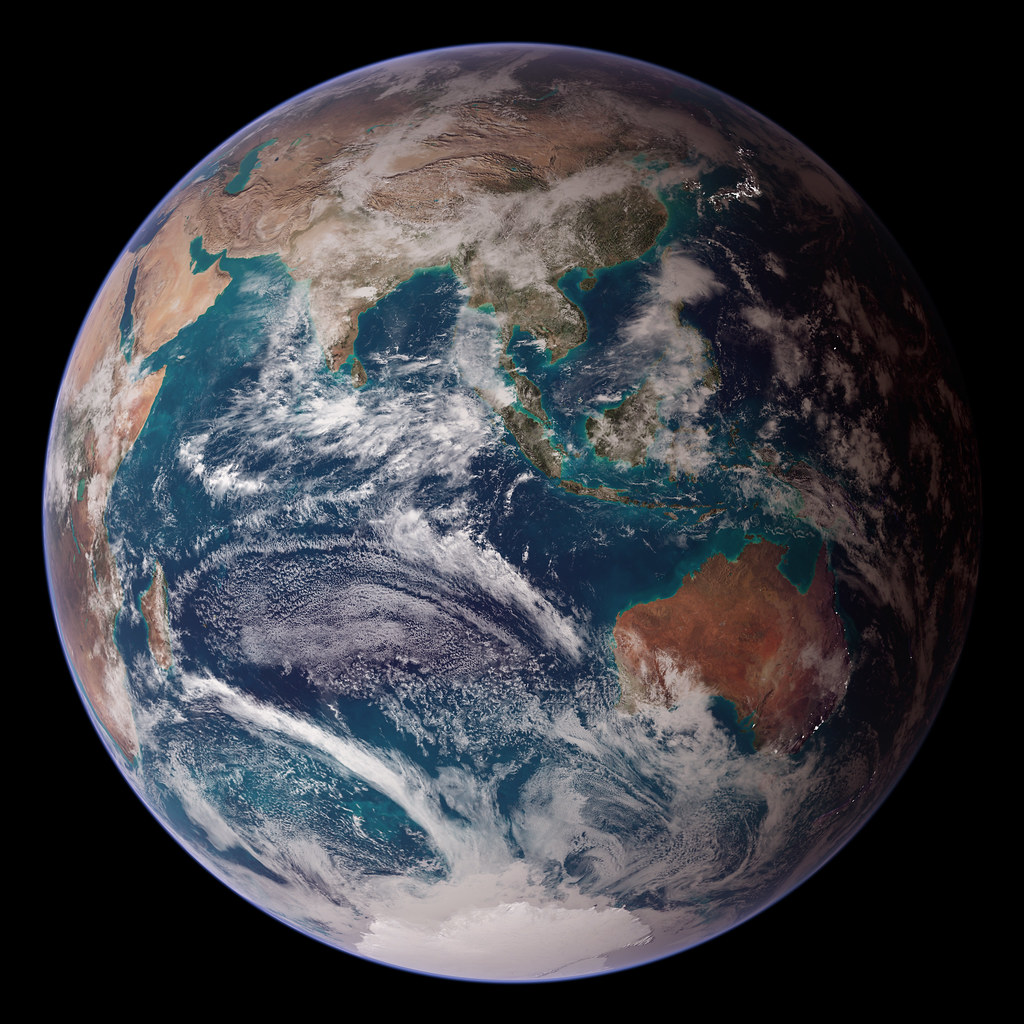Jak zwiększyć prędkość ładowania filmików wideo.
Chciałbyś, aby filmiki wideo ładowały się szybciej - masz problem z długim czekaniem na ładowanie materiałów wideo ? Zobacz jak przyśpieszyć buforowanie plików video, tak aby filmiki wideo odtwarzały się płynnie.
Zwiększamy szybkość ładowania (bufora) filmików youtube i nie tylko - poradnik krok po kroku.
Szybsze ładowanie filmików wideo - szybszy youtube !
Jeżeli wydaje ci się, że filmiki w serwisie Youtube, ładują się znacznie wolniej to warto wykonać kilka trików, które pozwolą skrócić czas ładowania materiałów wideo.
Dzięki temu oszczędzisz nie tylko swój czas, ale także zapobiegniesz powstawaniu tzw. przerw podczas oglądania.
Na początku, warto dowiedzieć się na czym polega tzw. buforowanie wideo - otóż, jest to proces dzięki któremu eliminuje się różnice, pomiędzy danymi wysyłanymi a odbieranymi.
W ten sposób, możemy płynnie oglądać materiały video w internecie - a to za sprawą tego, że pobieramy więcej niż aktualnie odtwarzamy.
Mówiąc jeszcze inaczej, bufor jest to pewien obszar pamięci wydzielony dla aktualnych zastosowań - wrzucane tam są rzeczy, z których będziemy za chwilę korzystać.
Jak przyśpieszyć ładowanie filmów Youtube ?
Najlepiej zacząć od wyczyszczenia plików tymczasowych, które mogą być nieaktualne i gdy jest ich dużo mogą powodować przestoje (gdy zadeklarowana ilość miejsca na dysku dla Temporary Files, jest zbyt mała).
W tym celu , możemy skorzystać z naszej przeglądarki i za pomocą dostępnych narzędzi wyczyścić wszystkie tymczasowe pliki :Narzędzia -> Wyczyść historię przeglądania
Oczywiście, możemy także ręcznie usunąć zbędne pliki - w tym celu musimy przejść do folderu C:\Documents and Settings\Nazwa_Uzytkownika\Cookies i usunąć wszystko co się tam znajduje.
Ponadto, warto zaznajomić się z artykułem dotyczącym ciasteczek flashowych i także wyczyścić ten folder ciasteczka flash (cookies flash)
Pamiętaj także, aby w czasie korzystania z serwisu Youtube i innych portali z filmikami wideo, wyłączyć programy, które mogą korzystać z połączenia internetowego.
Dzięki temu, większa część łącza będzie przeznaczona do naszej dyspozycji - buforowania materiału video.
Zmiany systemowe - wspomagające buforowanie wideo :
Czyli dalszy ciąg poradnika na temat, jak przyśpieszyć ładowanie filmików wideo z Youtube i nie tylko - tym razem opiszę tutaj sposób na wydajniejszą pracę, dzięki wyłączeniu akceleratorów sprzętowych.
Klikamy prawym klawiszem myszki na pulpit -> Właściwości :
Następnie przechodzimy do zakładki Ustawienia oraz Zaawansowane.
Tutaj musimy przesunąć suwak przyśpieszenia sprzętowego jak najbardziej w lewo - dzięki temu wyłączymy wszystkie przyśpieszenia sprzętowe a nasz system będzie pracował stabilniej.
Jeżeli mamy więc problemy z wyświetleniem grafiki w grach, wideo to warto wyłączyć przyśpieszenie sprzętowe :
Następnie klikamy Zastosuj i OK.
Szybszy serwis Youtube - szybsze ładowanie filmików :
Istnieje także sposób na poprawę wyświetlania filmików wideo bez większej ingerencji w ustawienia systemowe - a to za sprawą spreparowanego serwisu Youtube.
Istnieje projekt o nazwie "Feather" http://www.youtube.com/feather_beta
Projekt Feather, jest aktualnie w wersji Beta, ale zakłada zmniejszenie opóźnienia w przesyłaniu ilości bajtów do naszego komputera. Dzięki temu materiały wideo powinny ładować się szybciej, a filmy dzięki temu będą chodziły bardziej naturalnie i płynnie.
Wideo Akcelerator SpeedBit Video Accelerator - szybsze oglądanie :
Kolejnym pomysłem na szybsze ładowanie wideo, jest pobranie akceleratora dzięki któremu czas ładowania filmików powinien się znacznie skrócić.
SpeedBit Video Accelekerator można pobrać ze strony : http://www.dobreprogramy.pl/SpeedBit-Video-Accelerator,Program,Windows,13202.html
źródło: videoaccelerator.com
Program działa w ten sposób, że nawiązuje kilka równoległych połączeń zamiast jednego - dzięki temu jednocześnie może pobrać więcej danych - na podobnej zasadzie działają inne akceleratory do pobierania plików z internetu.